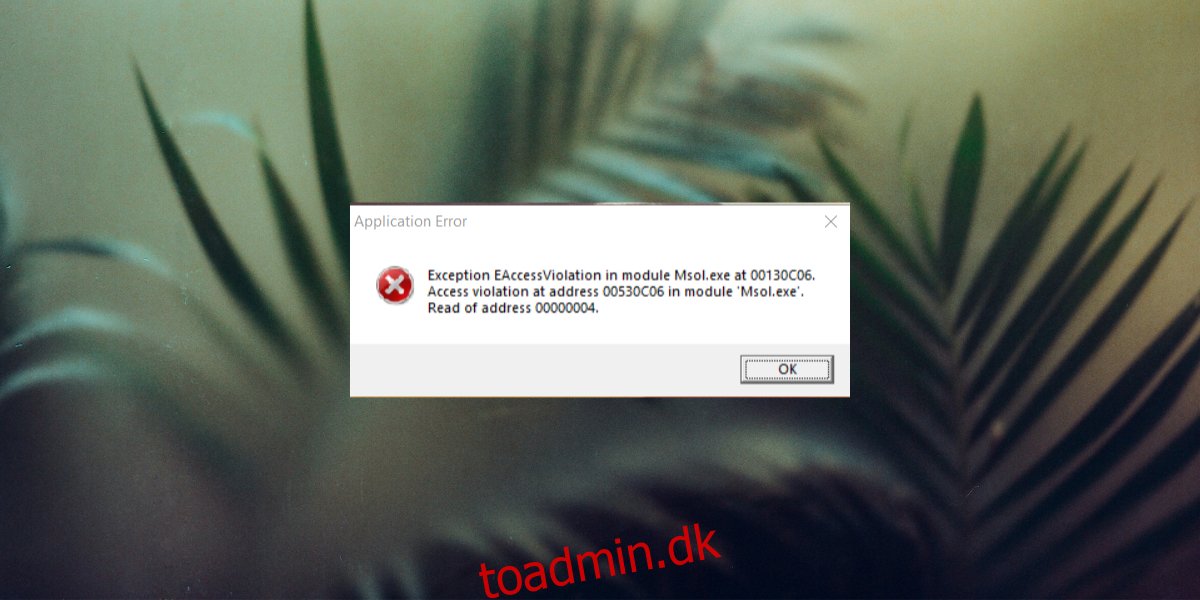Undtagelsesadgangsfejlen vises i Windows 10, når du kører en app, eller når du starter systemet. Normalt, når systemet starter og starter apps indstillet til at køre ved opstart, udløser en af dem denne fejl. Som et resultat vil appen ikke køre eller dit system april blive ustabil.
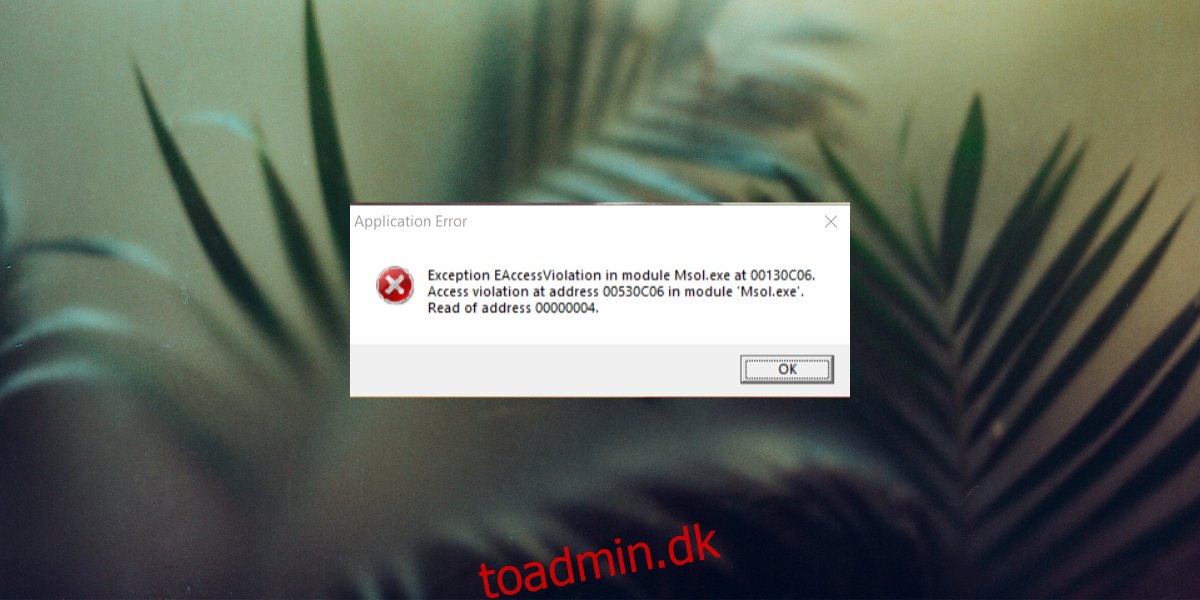
Indholdsfortegnelse
Exception_Access_Violation Error på Windows 10
Undtagelsesadgangsfejlen er forårsaget af en af følgende;
Problem med at håndtere hukommelse af en app
Problemer med RAM
Hardware problemer
Sådan rettes adgangsbrud på adresse …
Hardwareproblemer er den sjældneste årsag til fejlen i Exception Access Violation, men bør ikke udelukkes. Hvis du efter at have udtømt alle rettelser, der er anført her, fortsætter med at se fejlen Exception Access Violation, skal du få tjekket dit systems hardware for skader, især RAM.
1. Tilføj undtagelse for forebyggelse af datakørsel for ca
Hvis du får fejlen Exception Access Violation, hver gang du åbner en bestemt app, kan du tilføje en undtagelse til den for at forhindre fejlen i at dukke op. Det løser ikke problemet, men du vil være i stand til at starte appen.
Åbn File Explorer.
Indsæt dette i placeringslinjen: explorer shell:::{BB06C0E4-D293-4f75-8A90-CB05B6477EEE} og tryk på Enter.
Klik på Avancerede systemindstillinger i kolonnen til venstre.
Gå til fanen Avanceret.
Klik på knappen Indstillinger i afsnittet Ydelse.
Gå til fanen Forebyggelse af datakørsel.
Vælg Slå DEP til for alle programmer undtagen dem, jeg vælger.
Klik på knappen Tilføj nederst.
Vælg EXE for den app, der forårsager fejlen.
Klik på Anvend, og start derefter appen.
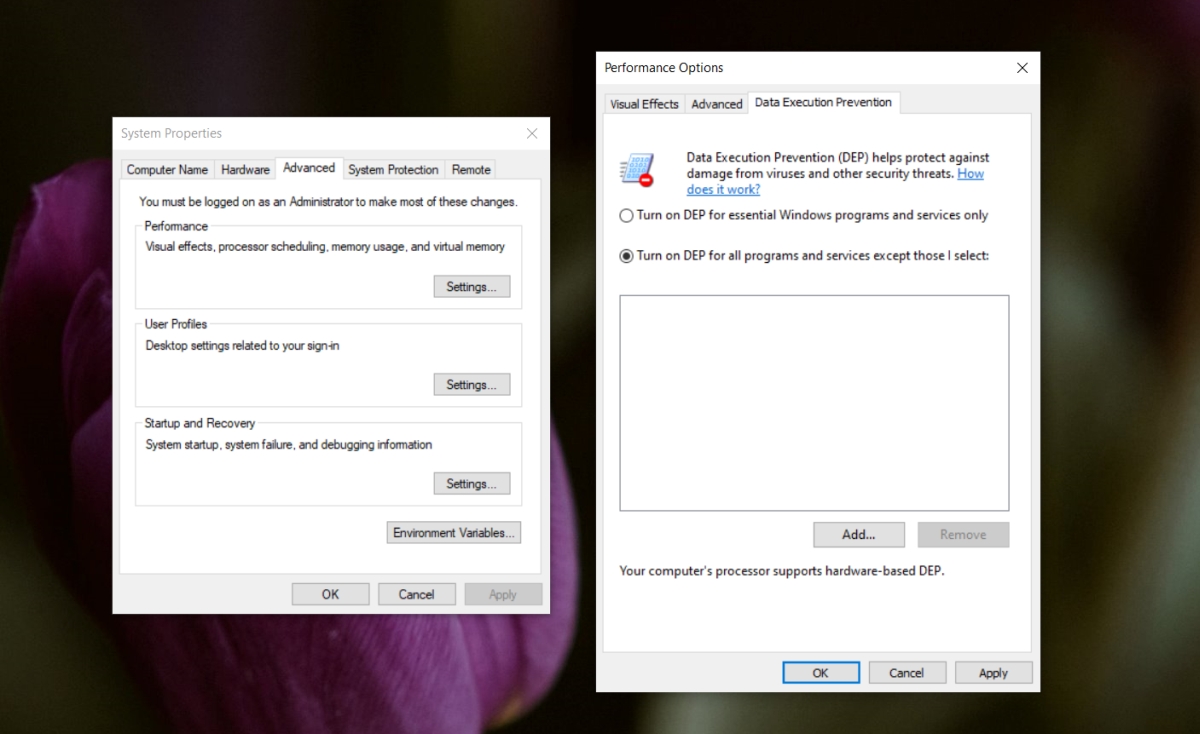
2. Deaktiver Brugerkontokontrol
Du kan slå brugerkontokontrol fra, og det vil skjule fejlen, men du bør kun gøre det, når du skal køre appen. Brugerkontokontrol bør ikke deaktiveres permanent.
Åbn Kontrolpanel.
Gå til Brugerkonti>Brugerkonti.
Klik på Skift indstillinger for brugerkontokontrol.
Træk skyderen til bunden, og klik på Anvend.
Kør appen nu, og fejlmeddelelsen vises ikke.
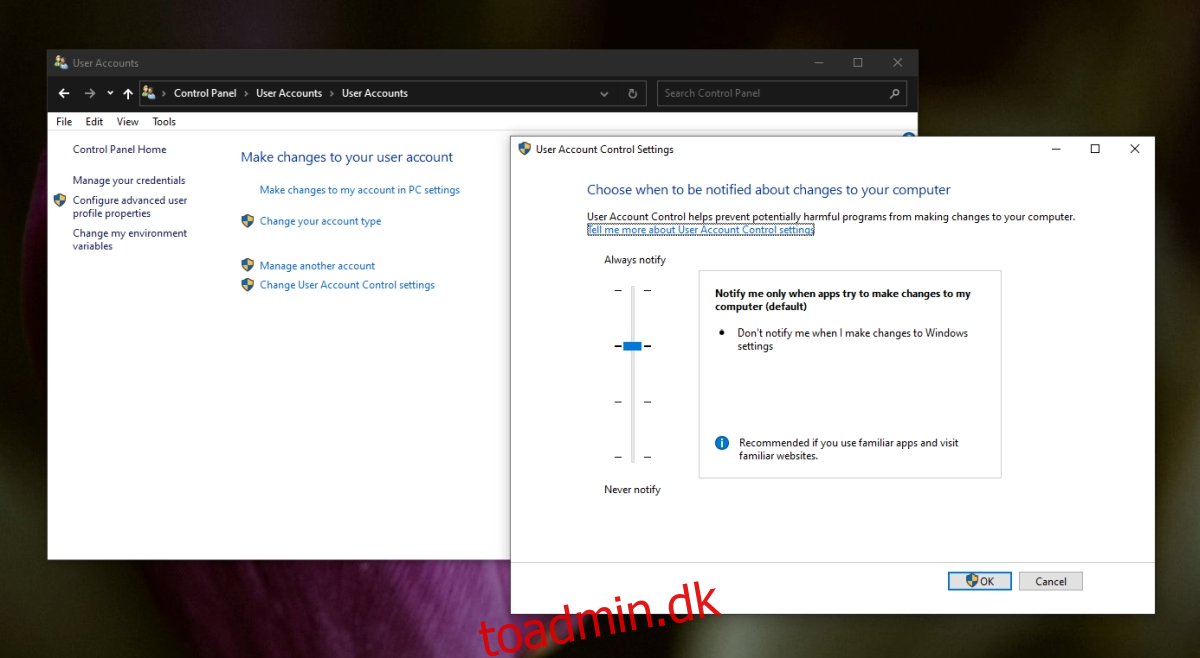
3. Opret options.ini-fil til appen
Du kan oprette en indstillingsfil, der april være i stand til at løse fejlen for appen. Denne løsning gælder for spil og ikke andre apps, der april vis fejlen.
Åbn File Explorer.
Indsæt denne %AppData% i placeringslinjen, og tryk på Enter.
Åbn mappen for det spil, der udløser fejlen.
Højreklik i et tomt område, og vælg Nyt>Tekstdokument.
Omdøb den til: options.ini (skift udvidelsen, når du bliver bedt om det).
Åbn filen og indsæt følgende i den:
AudioLOD = Low HasSeenLogoMovies = yes IdealStaticGameLOD = VeryLow Resolution = 800 600 StaticGameLOD = VeryLow TimesInGame = 1
Gem ændringerne og åbn spillet.
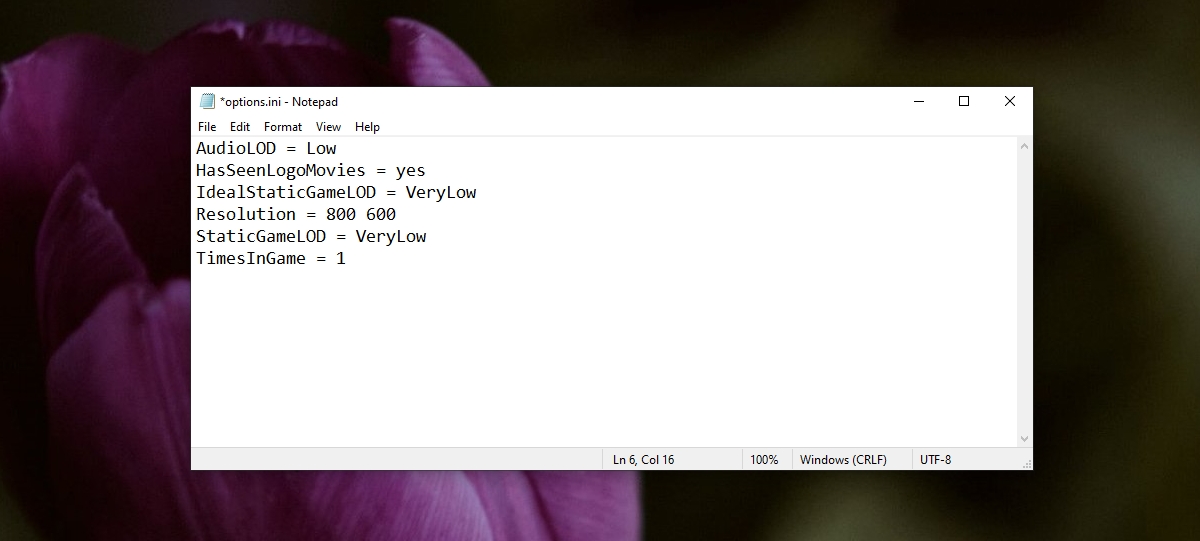
4. Tjek filattributter
Fejlen med undtagelsesadgangsovertrædelse april være forårsaget af en bestemt fil. Du ved det, fordi fejlmeddelelsen vil fortælle dig så meget. Hvis fejlmeddelelsen er ledsaget af et filnavn, skal du kontrollere filens attributter.
Åbn File Explorer og naviger til filen.
Højreklik på filen, og vælg Egenskaber fra kontekstmenuen.
Fjern markeringen i Skrivebeskyttet.
Klik på Anvend.
Kør appen.
5. Kør app i kompatibilitetstilstand
Hvis du for nylig har opdateret Window 10, eller selve appen har opdateret, opdateringen april være årsagen til, at du ser problemet. Prøv at køre appen i kompatibilitetstilstand, og fejlen kan forsvinde.
Opret en genvej til den app, du prøver at åbne.
Højreklik på genvejen, og vælg Egenskaber i genvejsmenuen.
Gå til fanen Kompatibilitet.
Vælg ‘Kør dette program i kompatibilitetstilstand for’
Åbn rullemenuen og vælg Windows 7 eller 8 (du bliver nødt til at eksperimentere lidt her).
Klik på Anvend.
Brug genvejen til at åbne appen.
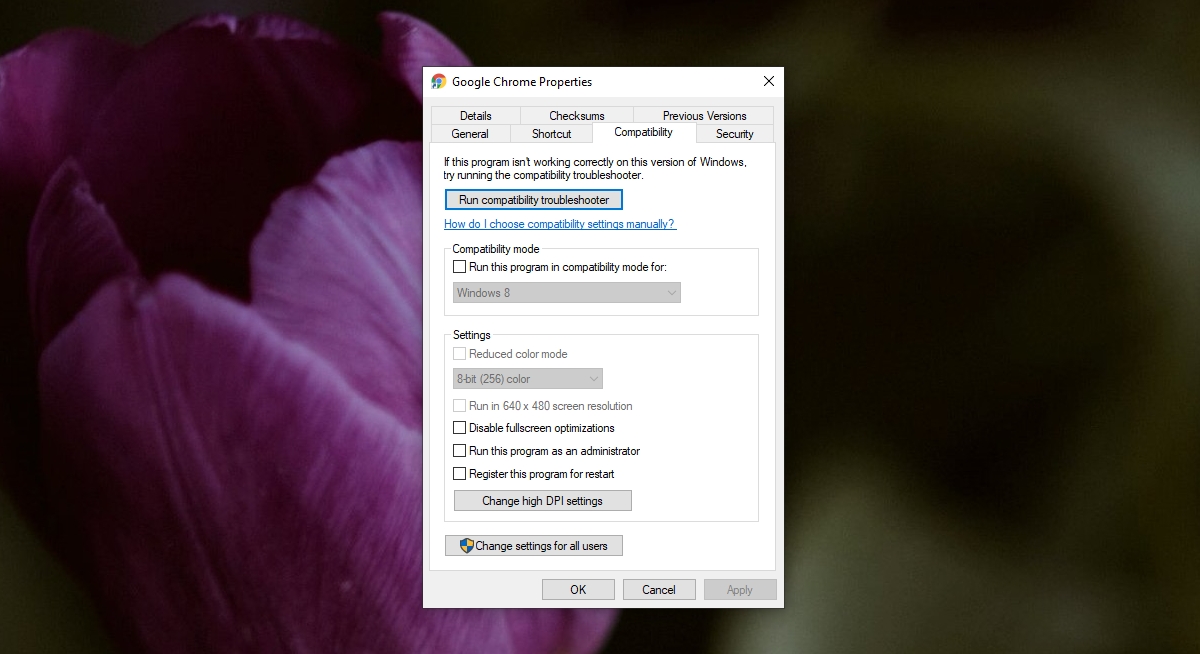
6. Afinstaller og geninstaller appen
Det er muligt, at appen er blevet beskadiget. Det her april ske, hvis appen er blevet opdateret, og opdateringen er buggy eller den april ske, hvis dit system ikke lukkede korrekt ned. Afinstallation og geninstallation af appen er en nem måde at løse det på.
Åbn Kontrolpanel.
Gå til Programmer>Afinstaller et program.
Vælg den app, du prøver at åbne, og klik på knappen Afinstaller.
Når appen er blevet afinstalleret, skal du downloade og installere den igen.
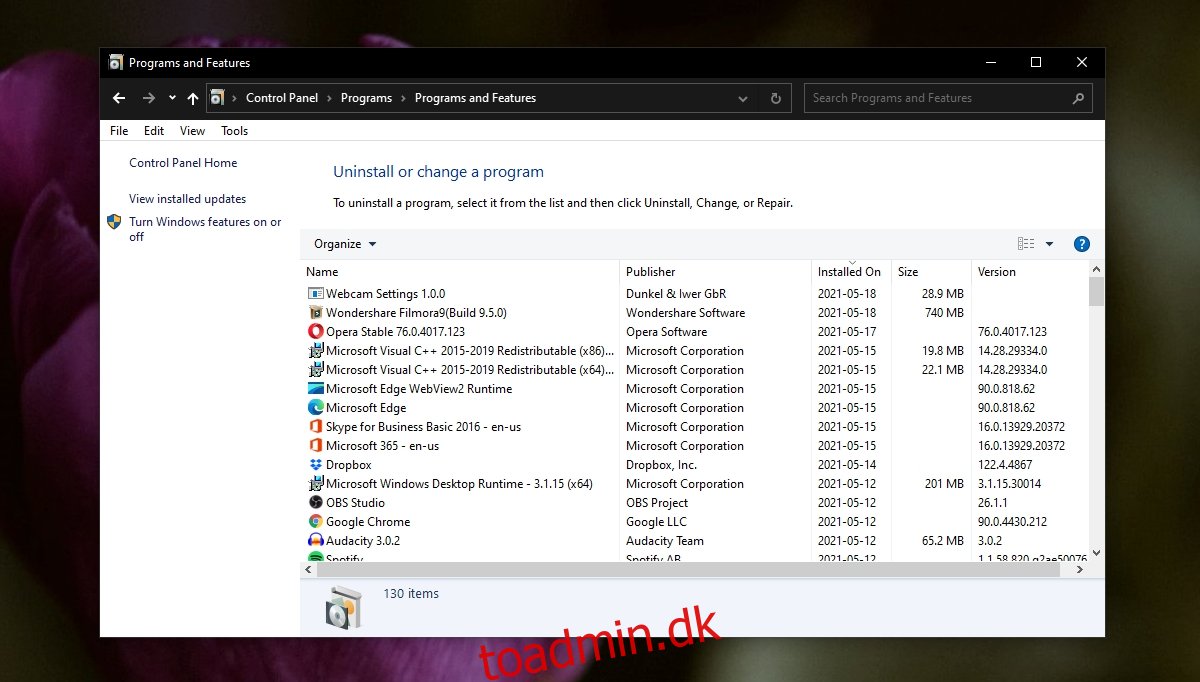
7. Kør hardwarefejlfinding
Denne fejl april være forårsaget af hardwareproblemer. Nogle hardwareproblemer kan løses eller identificeres af Windows 10 hardwarefejlfinding.
Tryk på Win+R-tastaturgenvejen for at åbne kørselsboksen.
Indtast msdt.exe -id DeviceDiagnostic i kørselsfeltet og tryk på Enter-tasten.
Kør fejlfindingen og anvend alle rettelser, som den anbefaler.
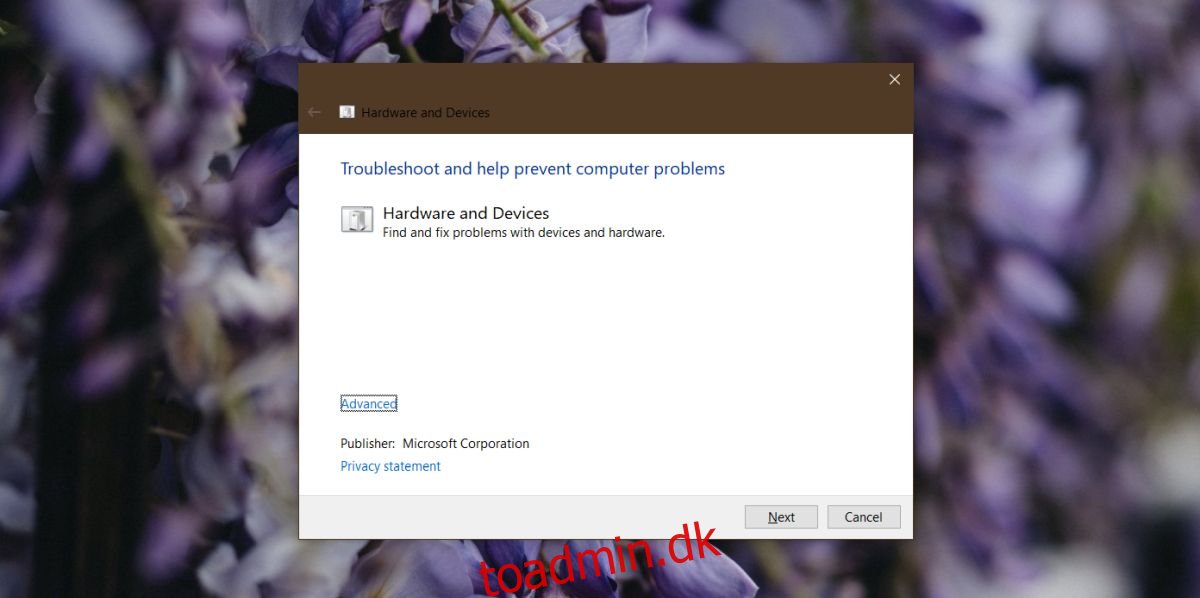
8. Afbryd og tilslut ydre enheder igen
Det er muligt, at en af de eksterne enheder, du har tilsluttet til systemet, især Bluetooth-enheder, forårsager fejlen Exception Access Violation. Afbryd dem og tilslut dem igen.
9. Tjek for hardwareproblemer
Hvis dit problem stadig ikke er løst på dette tidspunkt, bør du have hardwaren tjekket for fejl. Stresstest RAM’en og få derefter systemet undersøgt fysisk for skader eller løse ledninger. Hvis du ikke ved, hvordan du tjekker den for hardwareskader, skal du indlevere den til reparation.
Konklusion
Fejlen med undtagelsesadgangsovertrædelse blokerer en app i at køre. Det april eller april ikke henvise dig til, hvilken fil der forårsager fejlen, men ovenstående rettelser burde give en løsning på problemet.